Параметры стрелок надписи |
  
|
Помимо команды Надпись, информация, приведённая в данном разделе также применима к командам
Допуск и
База.
Раздел Стрелки окна параметров команд Надпись,
Позиция,
Маркировка,
Надпись по странице содержит следующие параметры:

Стрелки
Список стрелок надписи. Параметры каждой стрелки задаются индивидуально с помощью полей, расположенных ниже. Содержимое этих полей относится к стрелке, выбранной в данный момент в списке. С помощью кнопок, расположенных справа от списка, его можно ![]() Свернуть,
Свернуть, ![]() Развернуть, а также
Развернуть, а также ![]() Добавить стрелку и
Добавить стрелку и ![]() Удалить стрелку, выбранную в списке. Добавить стрелку также можно с помощью следующей опции автоменю:
Удалить стрелку, выбранную в списке. Добавить стрелку также можно с помощью следующей опции автоменю:
<Space> |
Добавить стрелку |
После активации опции необходимо указать положение начального узла новой стрелки.
В процессе задания положения узлов стрелки её также можно удалить с помощью следующей опции автоменю:
<Shift>+<D> |
Удалить стрелку |
Привязка
Элемент чертежа или модели, к которому привязан начальный узел стрелки, выбранной в списке выше. при создании надписи без стрелки список стрелок пуст, а в данном поле отображается элемент привязки полки.
Тип
Выпадающий список для выбора типа начальной точки стрелки, выбранной в списке выше.
Размер стрелки
Поле ввода размера начальной точки стрелки. Если значение параметра показано в квадратных скобках, оно берется из Параметров документа (Параметры документа > Страница > Линии > Стиль линий > Размер стрелок (окончаний)).
Тип и размер начальной точки стрелки можно также задавать с помощью манипуляторов в 2D или 3D окне:
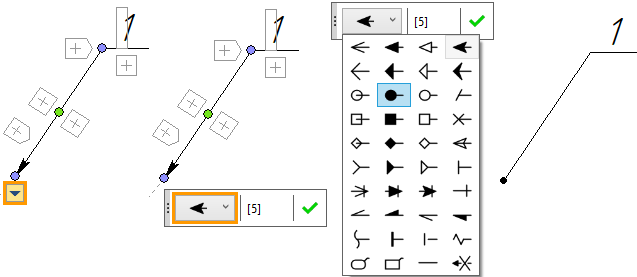
Выпадающий список для выбора типа знака, отображаемого на стрелке, выбранной в списке выше.
Тип знака можно также задавать с помощью манипуляторов в 2D или 3D окне:
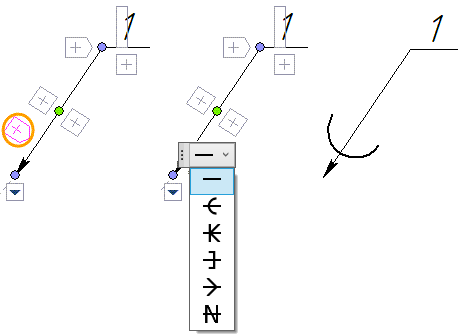
Кроме того, с помощью манипулятора ![]() можно изменить положение знака. После нажатия
можно изменить положение знака. После нажатия ![]() на манипулятор знак начинает следовать за курсором вдоль стрелки. Переместите знак в желаемое место и нажмите
на манипулятор знак начинает следовать за курсором вдоль стрелки. Переместите знак в желаемое место и нажмите ![]() для подтверждения положения.
для подтверждения положения.
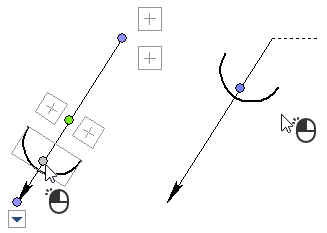
Размер знака
Поле ввода размера знака, отображаемого на стрелке, выбранной в списке выше.
Группа содержит поля ввода текста, отображаемого Над и Под стрелкой, выбранной в списке выше.
Эти параметры можно также задать с помощью манипуляторов в 2D или 3D окне:
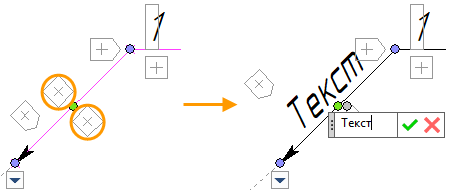
Кроме того, после ввода текста можно изменить его положение с помощью манипулятора ![]() . После нажатия
. После нажатия ![]() на манипулятор текст начинает следовать за курсором вдоль стрелки. Переместите текст в желаемое место и нажмите
на манипулятор текст начинает следовать за курсором вдоль стрелки. Переместите текст в желаемое место и нажмите ![]() для подтверждения положения.
для подтверждения положения.
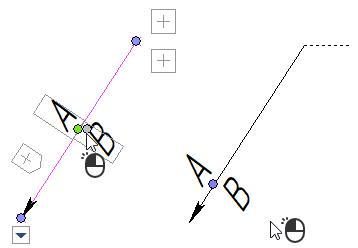
См. также: